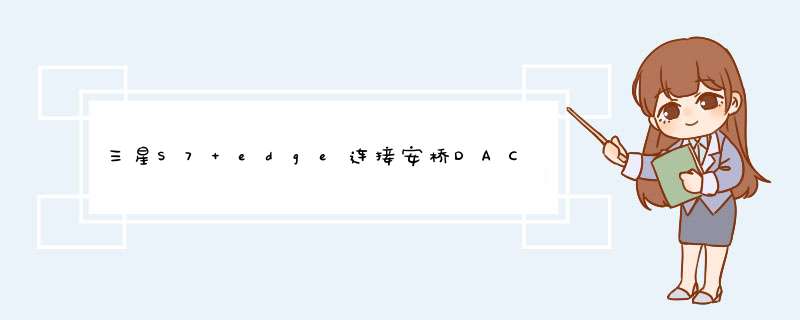
造成电脑没声音的情况有很多,建议先对电脑进行杀毒并修复系统文件;如果还是无法解决电脑没声音请使用下面的方法进行解决:
1、在确保系统中没有木马病毒后,使用可牛杀毒提供的系统文件修复工具,进行全面的系统文件还原修复,就可以解决电脑没声音的现象了;
2、检查声卡、连接线,以及音箱等设备是否连接正常;运行杀毒软件进行杀毒;
3、右击我的电脑----属性---硬件----设备管理器,打开声音、视频和游戏控制器有无问题,即看前面有没有出现**的 如有,重新安装这个设备的驱动程序进行解决;
4、有声音但不见小喇叭时,打开控制面板----声音和视频设备----音量,在将音量图标放入任务栏前打上对号;
5、无声音又无小喇叭时,打开控制面板----添加与删除程序----添加删除Windows组件,在附件和工具前打对号,点击下一步,然后,关机重启,系统会提示安装新硬件,按照提示进行安装即可;
6、卸载声卡驱动程序,重新进行安装或升级声频驱动程序;
7、当安装声卡驱动程序时出现找不着AC晶片提示,有可能是电脑中毒,或者因违规操作误删了声卡驱动程序,电脑知识。抑或是内部软件冲突解决的办法是重装系统和驱动程序;
8、干脆不予理睬,关机后等待一段时间后再重新开机,有时声音问题会自行解决;
9、开始控制面板声音和音频设备声音,看是不是调成无声,然后选windows默认;
10、点击开始-运行,输入regedit,回车,打开注册表点击HKEY-CURRENT-USER,点击其中的ControlPanel项,再击其下的Sound中的Beep将值由No改为Yes重启;
11、把原来的帐户删除并创建一个新的帐户,这样开关机就有声音则可能是用户配置文件出错造成的问题。可以先开启来宾用户guest,重启试试有没有开关机声音,如果有的话就可以用上面的方法:创建一个管理员帐户后就点击这个出问题的帐户,然后按着提示就可以删除。
摘要:声卡是多媒体技术中最基本的组成部分,能把来自话筒、磁带、光盘的原始声音信号加以转换,输出到耳机、扬声器、扩音机、录音机等声响设备,或通过音乐设备数字接口使乐器发出美妙的声音。你知道声卡效果怎么调最好吗?下面介绍怎么调声卡效果。声卡效果声卡效果怎么调最好怎么调声卡效果
声卡介绍
声卡,也叫音频卡(港台称之为声效卡):声卡是多媒体中最基本的组成部分,是是现实声波/数字信号相互转换的一种硬件。声卡的基本功能是吧来自话筒、磁带、光盘的原始声音信号加以转换,输出到耳机、扬声器、扩音机、录音机等声响设备,或通过音乐设备数字家口使乐器发出美妙的声音。
声卡效果调试
首先安装好声卡的硬件,在进CMOS里去屏蔽原来板载的声卡(原来的独立声卡可将其拆除),接着进入CMOS找到IntegratedPeripherals(集成的外部设备),把AC97Audio后面的Auto修改成Disable,再保存设置,(不同CMOS的名称不一样,这边提供的是最常用的CMOS设置)。
然后可以安装创新51声卡的驱动,默认安装好创新51声卡驱动后就可以开始调试了。
(1)打开计算机最右边下面的小喇叭音量控制,我们就选择以下几个足够了,因为其他的对我们没有什么用,建议不用选择。
除非你是线性输入,那是另外的问题!把播放控制和录音控制选择完毕,其实我们以后不用下面小喇叭里的控制也行。
如果你的你觉得声音不够大,就点麦克风下面的高级。增强+20Db
注意的是播放控制下面高级里的高低音调节,对自己听有用可是被人听着还是和你没有调节时候一样,所以我们一般不调节
(2)开始—程序(所有程序)—Creative—SoundBlasterLive!—CreativeSurroundMixer点鼠标右键发送到桌面快捷方式,因为我们经常要用CreativeSurroundMixer,提议拖到最下面的快捷栏。出现如下图的程序界面:
(3)运行CreativeSurroundMixer程序,就出现以下的界面。
先点开高级模式,以下没有静音的3个框不允许选择静音!有时候你在切换您听到的声音——麦克风时候会在麦克风里自动打上静音,那也属于正常,去掉麦克风静音就可以了。
关键:最左边的音量就是总音量控制,一般我们选择最大、旁边的高低音是自己听的声音,和你传给别人的无关,因此就在默认的状态。
波形/MP3是控制自己音乐的大小和听别人声音的音量控制,这个需要根据伴奏音量来调节。麦克风是自己监听话筒里唱歌或者说话声音的大小,只要话筒不产生尖叫可以选择大一点。
最后是您听到的声音,这里一定要选择您听到的声音,否则纵然自己可以听到混响效果,传出去的还是同样没有效果!您听到的声音就是控制唱歌时候别人听到你歌声音量的大小,和音乐大小没有联系(除非你是外接VCD)。
至于MIDI,CD音频,线性输入,辅助设备,CD数字,电话应答,PC音箱现在用不着也不管它是否静音还是打开。
(4)打开“设置”这个就是效果设置,
第一选择“自定义”右边修改成“说话”(用中文)中间框里的原声我们不用去修改,默认00DB就是最大。
混响:根据本人的试验Auditorium效果是比较合适的,那就选择这个,拉动主混响量在-14(左右),你也可以选择自己喜欢的混响效果那么后面的参数-14就不一定是了。
这里具体介绍下这里具体介绍下创新51和71声卡的设置方法,语音效果。最好自己去感受别的调试得很好的朋友的效果,然后请人家指导一下,帮你设置。几分钟就能搞定。自己把设置的方法,有关数据,纪录并保存下来,这样既可以备用,又可以再去帮助别的朋友。●创新声卡的设置
创新声卡的“音效”设置
目前在语音聊天室里有很多的朋友在使用创新声卡,特此以老款创新SB Live51 0060版本为例(创新 其他系列系列声卡,可以参照设置),将音效的设置方法介绍给爱好语音唱歌、朗诵的朋友。首先安装好声卡的硬件,
这个东西是插在电脑主板PCI插槽里的(和网卡平行的3个插槽都可以插)
如果你的电脑长期没清理,
记得一定要把电脑的插槽用刷子刷干净了再插入声卡。而且要用螺钉固定。
声卡插入时金手指要清理干净,可以用干净的纸。
插入示意图一张。。。。。
然后插上你的麦克和耳机
麦克,耳机接口:话筒插中间粉红色的孔,耳机插第2个绿色的孔!
图示。。。。接下来在进CMOS里去屏蔽原来板载声卡。如果不会屏蔽没关系,下面还有方法,可以跳过不看。屏蔽原先的声卡的具体方法:(主板屏蔽:适合电脑中级用户以上)
1)一般是开机~~马上按 delete 进主板设置
2)用上下箭头找到 Integrated Peripherals 选项 确定
3)然后找到AC'97 Audio(一般主板都是AC'97)
4)AC'97 Audio 一般有“ auto ” “disabled ” “enabled”三个选项
5)然后选择 disabled (意思为"不使用")
6)然后保存退出 按 F10上面的不会就看这里,如果不会CMOS里屏蔽声卡可以到系统里屏蔽声卡
步骤: “我的电脑”-——单击右键 ——-属性 —— -硬件-——设备管理器-—— 声音,视频,&游戏控制
然后点击右键,停用原先的声卡,带有Creative字样的是创新声卡,一般出现2项,不要停用
如图
然后安装驱动
放入光盘,不用网络注册,取消注册,选“不要提示我注册”。
插入示意图一张。。。。是否数字输出,选择否。不然没声音的。选 完全安装~ 插入示意图一张。。。。(该打勾的地方都打上勾)音响选择可以选择2音响或者51音响
一步步下来就可以了,最后完成
最后完成,请重新启动电脑。。。。。 接下来是调试声卡(1)开始—程序(所有程序)—Creative—Sound Blaster Live!—Creative Surround Mixer点鼠标右键发送到桌面快捷方式 ,因为我们经常要用Creative Surround Mixer,提议拖到最下面的快捷栏。出现如下图的程序界面:图一
(2)运行Creative Surround Mixer程序,就出现以下的界面。 先点开高级模式。
这里的关键:最左边的音量就是总音量控制,一般我们选择最大。旁边的高低音是自己听的声音,和你传给别人的无关,因此就在默认的状态。 波形/MP3是控制自己音乐的大小和听别人声音的音量控制,这个需要根据伴奏音量来调节。 麦克风是自己监听话筒里唱歌或者说话声音的大小,只要话筒不产生尖叫可以选择大一点。最后是您听到的声音,这里一定要选择您听到的声音,否则纵然自己可以听到混响效果,传出去的还是同样没有效果!您听到的声音就是控制唱歌时候别人听到你歌声音量的大小,和音乐大小没有联系(除非你是外接VCD)。 至于MIDI,CD音频,线性输入,辅助设备,CD数字,电话应答,PC音箱 现在用不着也不管它是否静音还是打开。
插入图一张 跳楼提示:仔细看看下面这个图,弄清楚意思
选择音响:音响要选择2。1音响 耳机声道音质较差 但如果要添加回声,就要选择51音响,2。1声道没回声这个概念。
如图:
(3)打开“设置”,这个就是效果设置,第一选择“自定义”右边修改成“唱歌”(用中文) 中间框里的原声我们不用去修改,默认00DB就是最大。 混响:根据本人的试验,concert hall(中文意思音乐厅) 效果是比较好,那就选择这个,拉动主混响量在-9(左右),你也可以选择自己喜欢的混响效果。 合声:不用修改,类型默认下调整合声量在-24(可以再大一点) 但“主”合声改成混响
主效果:图示 做好了这些还不够,那么我来点开“源” : 源这个设置挺有意思,如果你用了自己的效果去听别人的声音,那样,“没效果的声音”你会听着很好听。(还不是带上了你自己的混响效果)源选择“Wave/Mp3”项。原声不变100%。混响,合声,都调整到0% 。
源Wave/Mp3 图示:
源选择“麦克风“选项 里面的原声不变100%。混响100% 合声100%。
源麦克风 图示:
最后确定。保存!那么我给大家几个参数:唱歌:混响 concret hall UC朋友请选择-91 合声 -24 朗诵:混响 concret hall UC朋友请选择-15 合声 -30 说话:混响 concret hall UC朋友请选择-20 合声 -35 这些比较合适普通的朋友,当然不同的麦和不同的歌曲也需要不一样的调节。你可以自己先录音试验一下,当你自己做好了这些,使用也特别方便 点一下 说话 就是说话的效果,唱歌又是唱歌效果。回声是没用的东西,不要添加(如要添加需在51声道输出的基础上才能添加 就是混响器里选51音响)特别注意,麦尽量不要开的太大,麦克加强 +20 最好不要用,一般调出效果,麦拉到最大声音已经够大了
特别特别注意,好多人说进房间没效果了,进房间3步走1)打开混响器,最右边的"录音"选项里下拉,选"您听到的声音"这个就是所谓的开内放
2)此时麦可能会静音,就把勾去掉 (混响器里的右起第2或第3都可以 改成 麦克选项,原先是一个插头模样的图标,不要什么辅助输入什么的)
3)混响切换出来要双击唱歌这"2个字",点击下是没什么东西出来的,但效果马上就会有,你可以先试试,我试是好用的
不同的声卡,调试方法也不一样的。
但大体的流程都是差不多的。
基本上都是设置独立声卡为系统默认输入输出设备,给麦克风采集的声音进行降噪、放大、均衡、压限,加入适度的混响,调节与伴奏的音量平衡,这样就可以了。
说着比较简单,但调试过程还是比较麻烦和耗费时间的,也需要一定的经验。
要是自己不会的话,最好还是请人给你远程进行调试,在这个过程中你可以进行学习。
摘要:“5”指5个全音域声道,即前方左声道,前方右声道,前方中间混和声道,后方左声道,后方右声道。“1”是超低音带通声道,得先有支持51的声卡再有实现51的音响才能得到高质量音效。那么51声卡怎么调试效果?下面来看看51声卡调试教程。51声卡51声卡怎么调试51声卡调试教程
(一)51声卡的硬件安装
我们还是从最基本的开始,以老款SBLive51版本为例(其他系列系列声卡也可以参照设置)。
A:首先安装好声卡的硬件
这个东西是插在电脑主板PCI插槽里的(和网卡平行的3个插槽都可以插)如果你的电脑长期没清理,记得一定要把电脑的插槽用刷子刷干净了再插入声卡,再用螺钉固定。声卡插入时用干净的纸清理干净金手指。
B:然后插上你的麦克和耳机、话筒插中间粉红色的孔,耳机插第2个绿色的孔!
C:进CMOS里去屏蔽原来板载声卡,具体方法:
1)一般是开机——马上按delete进主板设置
2)用上下箭头找到IntegratedPeripherals选项确定
3)然后找到AC'97Audio(一般主板都是AC'97)
4)AC'97Audio一般有“auto”“disabled”“enabled”三个选项
5)然后选择disabled(意思为“不使用”)
6)然后保存退出按F10
D:如果不会CMOS里屏蔽声卡可以到系统里屏蔽声卡,步骤:
①“我的电脑(Win7/Win8名称为”计算机“)”—单击右键—属性—硬件—设备管理器—声音,视频,&游戏控制。
②点击右键,停用原先的声卡,带有Creative字样的是声卡,一般出现2项,不能停用,如下图:
如果平时经常留意电脑硬件的朋友都会发现,其实这个声卡添加是非常简单的!以上是以一款PCI的声卡为例,我们在安装SBX-FiSurround51外置声卡的时候就不用像例子中的那么麻烦,只需要把的数据线(USB接线)接在电脑上就可以了!下面介绍的安装过程跟调试方法也就大同小异了。
(二)51声卡的软件安装
51声卡安装驱动
1、放入驱动光盘至电脑,然后填写一些资料信息,可以随意填写,完成之后,点击下一步,接下来的下一步,需要我们选择安装的语言版本,我们选择“简体中文”即可,之后会提示您是否需要注册,这里我们不用网络注册,取消注册,选“不要提示我注册”。
2、出现是否数字输出,选择否,不然会没声音
3、然后请选“完全安装”
PS:(该打勾的地方打上勾),以下音响选择可以选择2音响或者51音响,具体根据您的音箱设备环境。
然后一步步下来就OK了,最后点完成即可完成51声卡的安装了,下面进入调试阶段。
重新启动电脑之后,就可以进行调试了。
(三)51声卡调试
(1)开始—程序(所有程序)—Creative—SoundBlasterLive!—CreativeSurroundMixer点鼠标右键发送到桌面快捷方式
(2)运行CreativeSurroundMixer程序,就出现以下的界面,点开高级模式,如下图。
注意:最左边的音量就是总音量控制,一般我们选择最大。旁边的高低音是自己听的声音,和你传给别人的无关,可以在默认的状态。波形/MP3是控制自己音乐的大小和听别人声音的音量控制,这个需要根据伴奏音量来调节。麦克风是自己监听话筒里唱歌或者说话声音的大小,只要话筒不产生尖叫可以选择大一点。
最后是您听到的声音,这里一定要选择您听到的声音,否则纵然自己可以听到混响效果,传出去的还是同样没有效果!您听到的声音就是控制唱歌时候别人听到你歌声音量的大小,和音乐大小没有联系(除非你是外接VCD)。至于MIDI,CD音频,线性输入,辅助设备,CD数字,电话应答,PC音箱现在用不着也不管它是否静音还是打开。
请注意看下图,了解各项的意思:
选择音响:音响要选择21音响耳机声道音质较差但如果要添加回声,就要选择51音响,21声道没回声这个概念。
(3)打开“设置”,这个就是效果设置,第一选择“自定义”右边修改成“唱歌”(用中文)中间框里的原声我们不用去修改,默认00DB就是最大。
混响取concerthall(中文意思音乐厅)效果是比较好,拉动主混响量在-9(左右),当然也可以选择自己喜欢的混响效果。
合声:不用修改,类型默认下调整合声量在-24(可以再大一点)把“主”合声改成混响主效果,如下图:
以上做好了就点开“源”:这个设置有个特点:如果你用了自己的效果去听别人的声音,那样,“没效果的声音”你会听着很好听。源选择“Wave/Mp3”项。原声不变100%。混响,合声,都调整到0%。源Wave/Mp3图示:
源选择“麦克风”选项里面的原声不变100%。混响100%合声100%。源麦克风图示:
最后确定后保存!一般在UC房间一般使用的参数:
唱歌:混响concrethallUC朋友请选择-91合声-24
朗诵:混响concrethallUC朋友请选择-15合声-30
说话:混响concrethallUC朋友请选择-20合声-35
1、点击此电脑图标,打开属性选项,找到并打开硬件选项,然后打开设备管理器选项;
2、设备管理器里有一个声音视频和游戏控制器选项,打开该选项,开始设置声卡;
3、声卡是多媒体技术中最基本的组成部分,是实现声波或数字信号相互转换的一种硬件,声卡驱动就是指多媒体声卡控制程序,是一种可以使计算机和设备通信的特殊程序,相当于硬件的接口,操作系统只有通过这个接口,才能控制硬件设备的工作,假如某设备的驱动程序未能正确安装,便不能正常工作。
欢迎分享,转载请注明来源:品搜搜测评网

 微信扫一扫
微信扫一扫
 支付宝扫一扫
支付宝扫一扫
